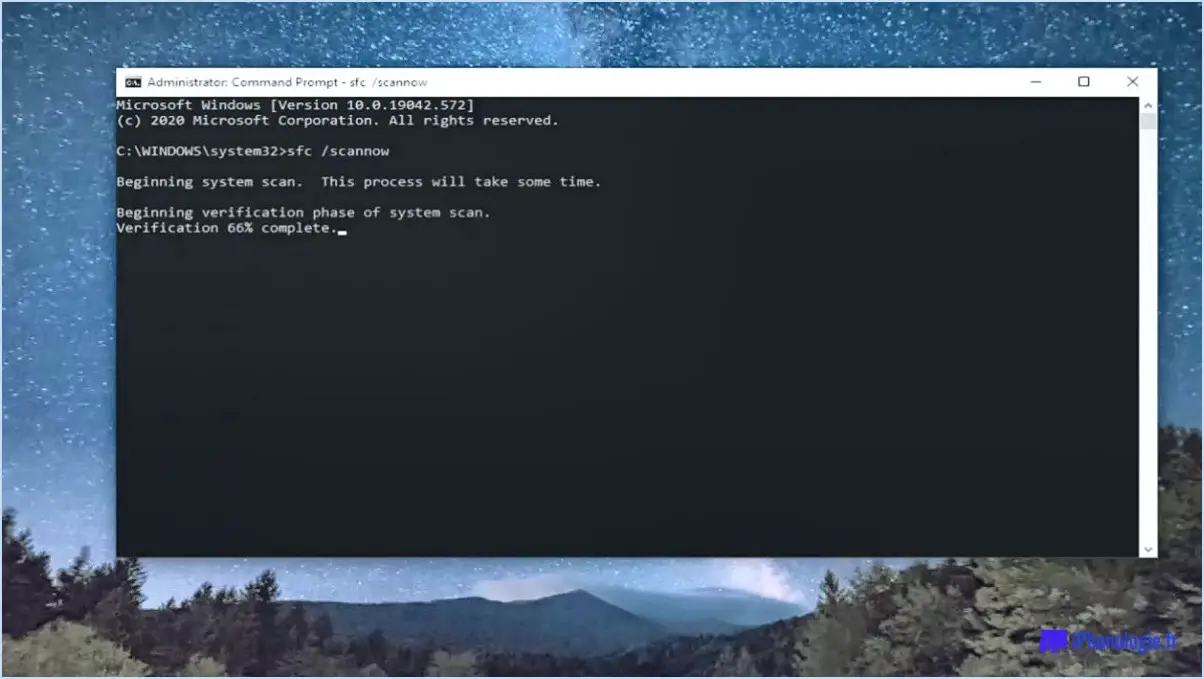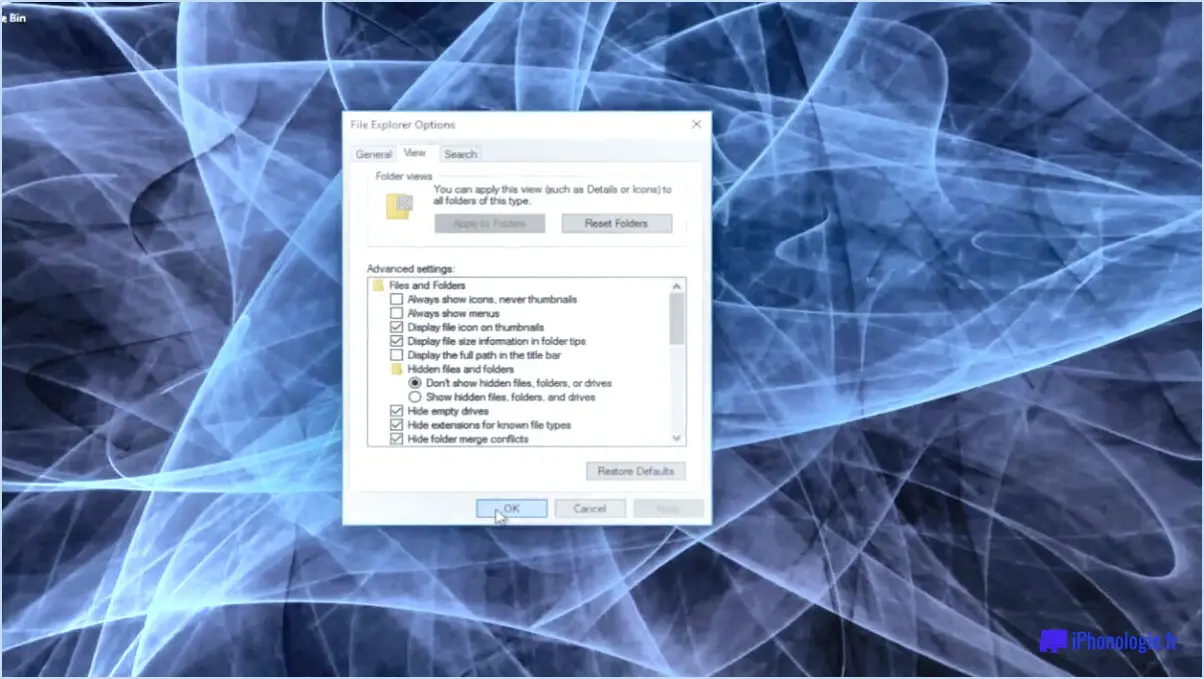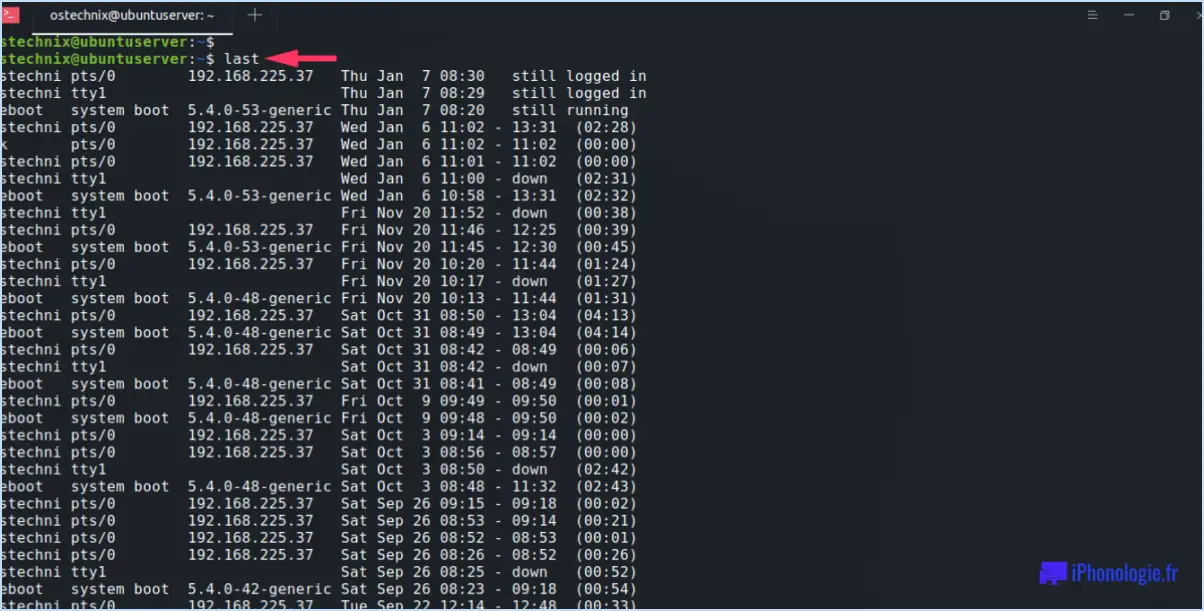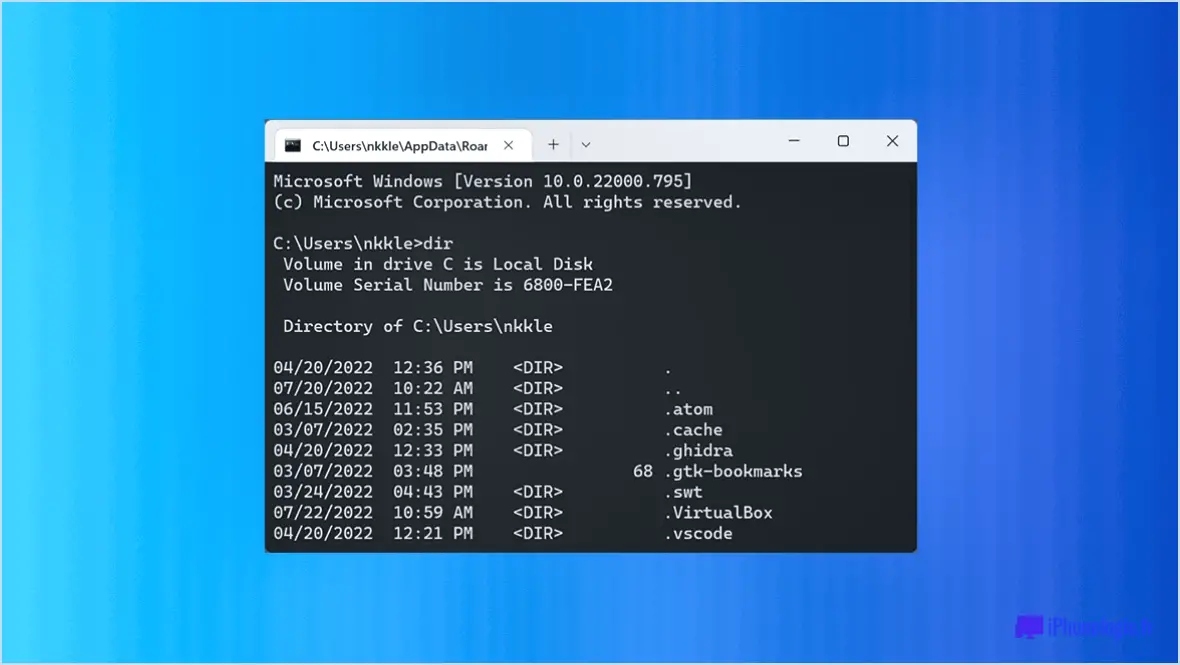Comment corriger l'erreur du pilote bcm20702a0 windows 10 étapes?
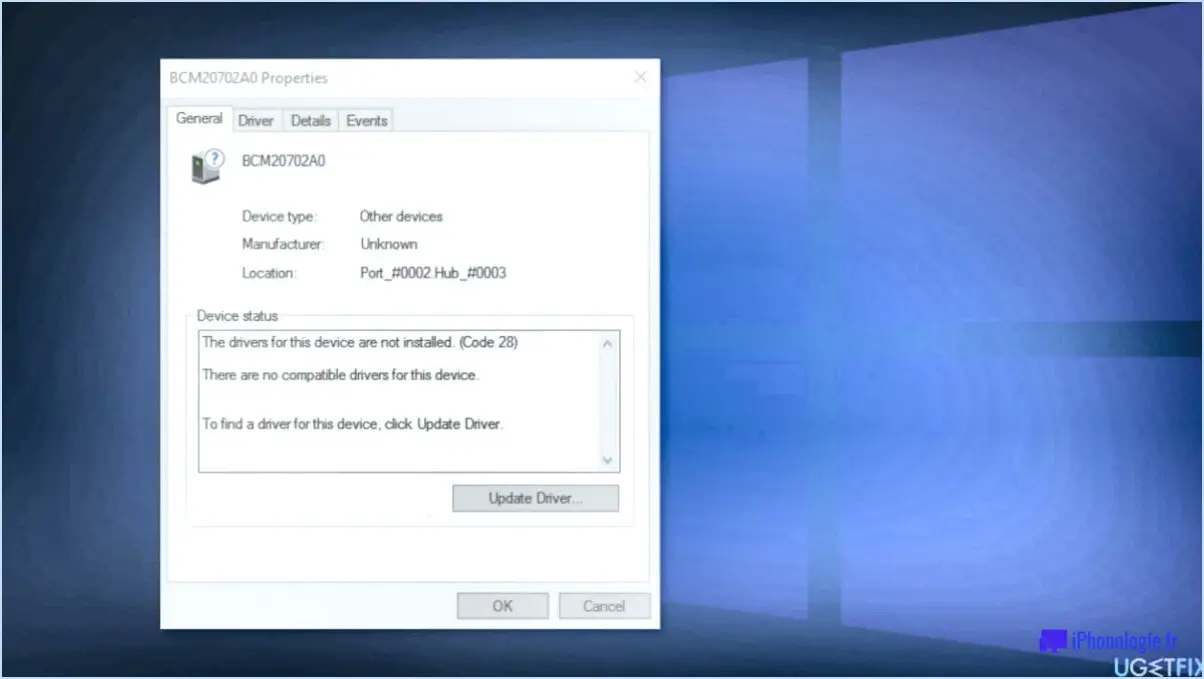
Pour réparer l'erreur du pilote bcm20702a0 sur Windows 10, suivez les étapes suivantes :
- Vérifiez l'installation et la connexion du périphérique : Vérifiez que le périphérique bcm20702a0 est correctement installé et connecté à votre ordinateur. Assurez-vous que tous les câbles sont bien branchés et que le périphérique est reconnu par votre système. Une connexion lâche ou une installation incorrecte peut provoquer des erreurs de pilote.
- Mettez à jour les pilotes de périphériques : Des pilotes obsolètes ou incompatibles peuvent souvent déclencher des erreurs de pilotage. Pour résoudre ce problème, visitez le site web du fabricant et recherchez les derniers pilotes pour votre périphérique bcm20702a0. Téléchargez et installez le pilote approprié en suivant les instructions fournies. Cette étape permet de s'assurer que vous disposez des pilotes les plus récents compatibles avec votre système Windows 10.
- Utilisez le gestionnaire de périphériques de Windows : Le gestionnaire de périphériques de Windows vous permet de gérer et de mettre à jour les pilotes de périphériques. Appuyez sur la touche Windows + X de votre clavier et sélectionnez "Gestionnaire de périphériques" dans le menu qui s'affiche. Recherchez le périphérique bcm20702a0 dans la catégorie "Bluetooth" ou "Autres périphériques". Cliquez dessus avec le bouton droit de la souris et choisissez "Mettre à jour le pilote". Sélectionnez l'option de recherche automatique de pilotes mis à jour. Windows tentera alors de trouver et d'installer les pilotes les plus récents pour votre appareil.
- Désinstallez et réinstallez le pilote : Si les étapes ci-dessus ne permettent pas de résoudre le problème, vous pouvez essayer de désinstaller complètement le pilote bcm20702a0, puis de le réinstaller. Retournez dans le Gestionnaire de périphériques, cliquez avec le bouton droit de la souris sur le périphérique bcm20702a0 et sélectionnez "Désinstaller le périphérique". Suivez les instructions qui s'affichent. Une fois la désinstallation effectuée, redémarrez votre ordinateur et Windows devrait réinstaller automatiquement le pilote. Vous pouvez également télécharger le pilote à partir du site Web du fabricant et l'installer manuellement.
- Mettez Windows à jour : Garder votre système d'exploitation Windows 10 à jour est crucial pour la stabilité globale du système. Assurez-vous d'avoir installé les dernières mises à jour de Windows, car elles comprennent souvent des corrections de bogues et des améliorations qui peuvent résoudre les problèmes liés aux pilotes. Pour mettre à jour Windows, allez dans Paramètres > Mise à jour & Sécurité > Windows Update, et cliquez sur "Vérifier les mises à jour".
En suivant ces étapes, vous devriez pouvoir réparer l'erreur du pilote bcm20702a0 sur votre ordinateur Windows 10. N'oubliez pas de revérifier l'installation du périphérique, de mettre à jour les pilotes, d'utiliser le Gestionnaire de périphériques de Windows, d'envisager la désinstallation/réinstallation du pilote et de maintenir votre système Windows à jour.
Qu'est-ce qu'une erreur de pilote sous Windows 10?
Une erreur de pilote sous Windows 10 fait référence à un problème lié aux pilotes de Windows 10. Ces erreurs surviennent lorsque l'ordinateur rencontre des difficultés à établir une communication efficace avec des composants matériels ou logiciels spécifiques. Par conséquent, cela peut entraîner une série de problèmes tels que des pannes du système, des écrans bleus de la mort (BSOD) et des ralentissements généraux du système. Pour limiter les erreurs de pilotage, il est essentiel de s'assurer que les pilotes les plus récents sont installés à la fois pour le matériel et pour les logiciels. Vérifier régulièrement les mises à jour de pilotes et les appliquer rapidement peut aider à prévenir ces erreurs et à assurer le bon fonctionnement de votre système Windows 10.
Qu'est-ce que le pilote BCM20702A0?
Le pilote BCM20702A0 est un composant essentiel pour activer la connectivité Bluetooth 4.0 Low Energy (LE) sur votre ordinateur. Il fonctionne spécifiquement comme un Pilote de clé USB facilitant une communication transparente entre votre ordinateur et divers périphériques Bluetooth. Une fois ce pilote installé, votre ordinateur est en mesure de se connecter et d'interagir avec un large éventail de périphériques Bluetooth, notamment souris, claviers et casques. En exploitant la puissance de la technologie Bluetooth 4.0 LE, le pilote BCM20702A0 améliore votre expérience informatique en permettant une connectivité sans fil pratique et en élargissant les possibilités de compatibilité des périphériques.
Comment réparer une erreur de pilote de dongle?
Pour corriger une erreur de pilote de dongle, voici quelques mesures que vous pouvez prendre :
- Mettre à jour les pilotes: Visitez le site web du fabricant et téléchargez les pilotes les plus récents pour votre dongle et votre ordinateur. L'installation des pilotes les plus récents peut résoudre les problèmes de compatibilité et améliorer les performances.
- Débrancher et rebrancher: Déconnectez le dongle de votre ordinateur et reconnectez-le. Cette simple action peut rafraîchir la connexion et résoudre des problèmes mineurs de connectivité.
- Redémarrez votre ordinateur: Le redémarrage de votre ordinateur peut aider à réinitialiser tout problème logiciel temporaire susceptible d'affecter le pilote du dongle.
- Essayez un autre port USB: Branchez le dongle sur un autre port USB disponible sur votre ordinateur. Parfois, certains ports peuvent présenter des problèmes de compatibilité ou des conflits matériels.
- Testez avec un autre câble USB: Si possible, essayez d'utiliser un autre câble USB pour connecter le dongle à votre ordinateur. Des câbles défectueux ou endommagés peuvent entraîner des problèmes de connexion.
En suivant ces étapes, vous augmentez les chances de résoudre une erreur de pilote de dongle et de restaurer la fonctionnalité de votre dongle.
Comment trouver les pilotes Bluetooth sous Windows 10?
Pour trouver des pilotes Bluetooth sous Windows 10, suivez les étapes suivantes :
- Cliquez sur le menu "Démarrer" et sélectionnez "Paramètres".
- Dans la fenêtre Paramètres, choisissez "Système".
- Dans les paramètres du système, cliquez sur "Matériel".
- Sous la section Matériel, vous trouverez une liste des périphériques connectés à votre ordinateur.
- Localisez votre périphérique Bluetooth dans la liste et cliquez dessus.
- Une liste des pilotes disponibles pour le périphérique Bluetooth s'affiche.
En suivant ces étapes, vous pouvez facilement trouver les pilotes Bluetooth pour votre ordinateur Windows 10.
Comment mettre à jour mon BCM20702A0?
Pour mettre à jour votre BCM20702A0, suivez les étapes suivantes :
- Visitez le site web de Broadcom : Allez sur le site web de Broadcom et naviguez jusqu'à la section support ou téléchargements.
- Localisez la mise à jour du micrologiciel : recherchez la mise à jour du micrologiciel spécifique au BCM20702A0. Veillez à télécharger la version correcte compatible avec votre système d'exploitation.
- Téléchargez la mise à jour : cliquez sur le lien de téléchargement fourni pour la mise à jour du micrologiciel. Enregistrez le fichier à un endroit de votre ordinateur où vous pourrez facilement y accéder.
- Installez la mise à jour : Une fois le téléchargement terminé, double-cliquez sur le fichier téléchargé pour lancer le processus d'installation. Suivez les instructions à l'écran fournies par le programme d'installation.
- Redémarrez votre ordinateur : Une fois l'installation terminée, il est recommandé de redémarrer votre ordinateur pour que les changements prennent effet.
Remarque : il est important de veiller à télécharger la mise à jour du micrologiciel à partir du site officiel de Broadcom afin d'éviter les risques de sécurité potentiels provenant de sources tierces.
Que signifie "driver is unavailable" en Bluetooth?
Dans le contexte de Bluetooth, l'expression "Le pilote n'est pas disponible" fait référence à une situation dans laquelle le pilote Bluetooth, responsable de l'activation de la fonctionnalité Bluetooth sur un ordinateur ou un périphérique, n'est pas installé ou ne fonctionne pas correctement. Ce message d'erreur est souvent dû à plusieurs facteurs. Il peut se produire si l'ordinateur ne dispose pas d'une connexion Internet, nécessaire au téléchargement et à l'installation du logiciel pilote requis. Il est également possible que l'adaptateur Bluetooth lui-même ne soit pas activé, ce qui empêche le pilote de fonctionner. Enfin, un problème avec le logiciel du pilote, tel qu'une corruption ou une incompatibilité, peut entraîner l'indisponibilité du pilote. Pour résoudre ce problème, il faut généralement assurer une connexion Internet, activer l'adaptateur Bluetooth ou réinstaller/mettre à jour le logiciel pilote.
Comment corriger l'erreur de pile Bluetooth?
Pour corriger une erreur de pile Bluetooth, suivez les étapes suivantes :
- Vérifiez la connexion : Assurez-vous que le périphérique Bluetooth est correctement connecté à votre ordinateur. Vérifiez qu'il est allumé et qu'il se trouve à portée.
- Mettez à jour le pilote : Si la connexion est correcte, le problème peut provenir du pilote Bluetooth. Rendez-vous sur le site web du fabricant et téléchargez la dernière version du pilote compatible avec votre système d'exploitation. Installez-le pour remplacer le pilote existant.
- Mise à jour du micrologiciel Bluetooth : si la mise à jour du pilote ne résout pas l'erreur, envisagez de mettre à jour le micrologiciel Bluetooth. Visitez à nouveau le site web du fabricant et recherchez les mises à jour de microprogrammes disponibles pour votre périphérique Bluetooth. Suivez les instructions fournies pour mettre à jour le micrologiciel.
- Redémarrez et dépannez : Après avoir mis à jour le pilote ou le micrologiciel, redémarrez votre ordinateur et essayez de reconnecter le périphérique Bluetooth. Si l'erreur persiste, vous pouvez poursuivre le dépannage en vérifiant s'il existe des conflits avec d'autres logiciels ou matériels, en effectuant une restauration du système ou en demandant l'aide de l'assistance technique.
N'oubliez pas de consulter le manuel d'utilisation de votre appareil ou les ressources d'assistance du fabricant pour obtenir des instructions spécifiques relatives à votre appareil.
Qu'est-ce qu'un pilote Broadcom?
A Pilote Broadcom est un composant logiciel essentiel qui facilite la communication entre votre ordinateur et le matériel basé sur Broadcom. En agissant comme un pont, il permet à votre système d'interagir efficacement avec des périphériques tels que les adaptateurs réseau, les modules Bluetooth et les cartes sans fil. Il est essentiel de veiller à ce que votre pilote Broadcom soit maintenu à jour afin de conserver un fonctionnement optimal. Les pilotes obsolètes peuvent entraîner divers problèmes, notamment des dysfonctionnements de périphériques ou même des pannes de système. La mise à jour régulière de votre pilote Broadcom permet d'améliorer les performances, la fiabilité et la compatibilité, garantissant ainsi une expérience fluide avec votre matériel Broadcom.